Suchen Sie nach einer Möglichkeit, ausfüllbares PDF Formular zu erstellen? Vor allem für die Büroarbeit ist es notwendig zu lernen, wie man ein ausfüllbares PDF Formular erstellt. Im Folgenden stellen wir Ihnen eine professionelle gleichzeitig einfache Lösung: mit PDFelement ein interaktives PDF erstellen.
 100% sicher | Werbefrei | Keine Malware
100% sicher | Werbefrei | Keine MalwareSo erstellen Sie ein ausfüllbares PDF-Formular:
Schritt 1. PDF-Formular aus Vorlagen erstellen
Um Zeit beim Entwerfen und Erstellen eines PDF-Formulars zu sparen, können Sie sich ein PDF-Vorlag vom Internet oder von unserer Webseite herunterladen und dann erstellen Sie das PDF-Formular aus dem Vorlag.
Klicken Sie auf die Schaltfläche "PDF Vorlagen" im Home-Fenster oder gehen Sie zu "Home> PDF Erstellen", um Ihr Formular zu laden. Alternativ können Sie auf "Datei> Neu" klicken, um ein leeres Dokument zu erstellen.
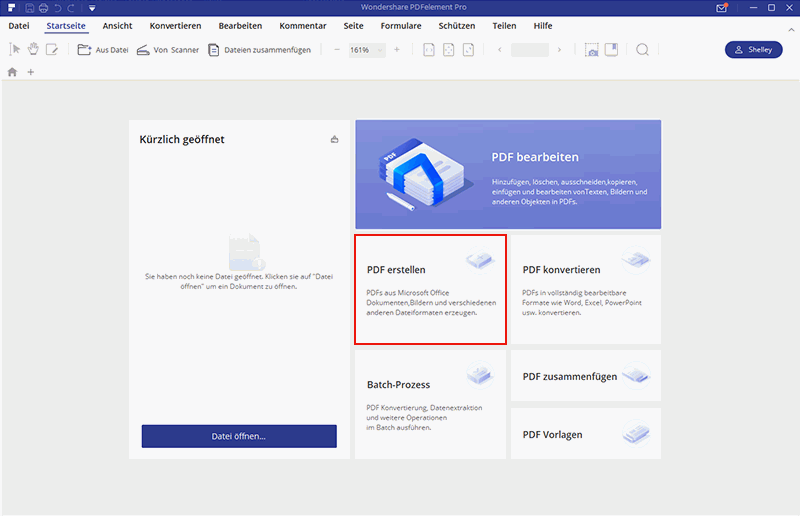
Schritt 2. Ausfüllbares PDF-Formular erstellen
Wenn Sie ein ausfüllbares PDF-Formular selbst erstellen möchten, gehen Sie auf "Datei> Neu", um ein leeres PDF zu erstellen. Klicken Sie dann auf die Registerkarte "Formular", um alle interaktiven Feldoptionen anzuzeigen. Klicken Sie auf "Formularfeld bearbeiten", um alle Formularfelder auszufüllen. Klicken Sie auf das Formularfeld-Werkzeug und bewegen Sie dann die Maus über die PDF-Seite, um das interaktive Feld hinzuzufügen. Nachdem Sie ein interaktives Feld erstellt haben, klicken Sie doppelt darauf, um die Dialogfeld-Eigenschaften anzuzeigen. In den Eigenschaften können Sie das Kontrollkästchen benennen, sowie das Aussehen, die Farben und den Stil festlegen.
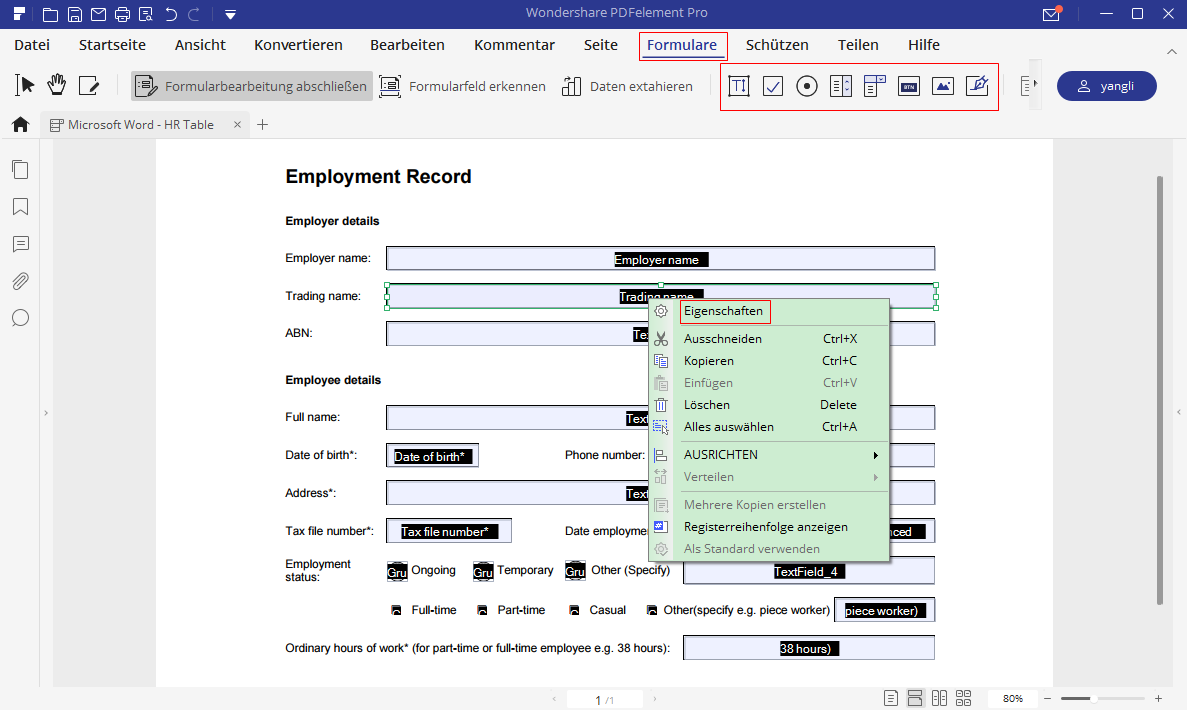
 100% sicher | Werbefrei | Keine Malware
100% sicher | Werbefrei | Keine MalwareSchritt 3. PDF Formular erstellen aus Word/Excel
Mit PDFelement können Sie auch interaktive Formulare aus Word- und Excel-Tabelle erstellen. Schritt-für-Schritt-Anleitung finden Sie hier.
Schritt 4. Text in PDF-Formular einfügen (optional)
Nach dem Ausfüllen des Formulares können Sie das PDF-Formular nach Ihrem Wunsch einfach bearbeiten. Sie können Text in Formular einfügen,oder die Ansicht des PDF-Formulars anpassen,Hintergrund verändern oder Wasserzeichen hinzufügen. Mit den zahlreichen Bearbeitungswerkzeugen können Sie Ihr PDF-Formular problemlos ändern.
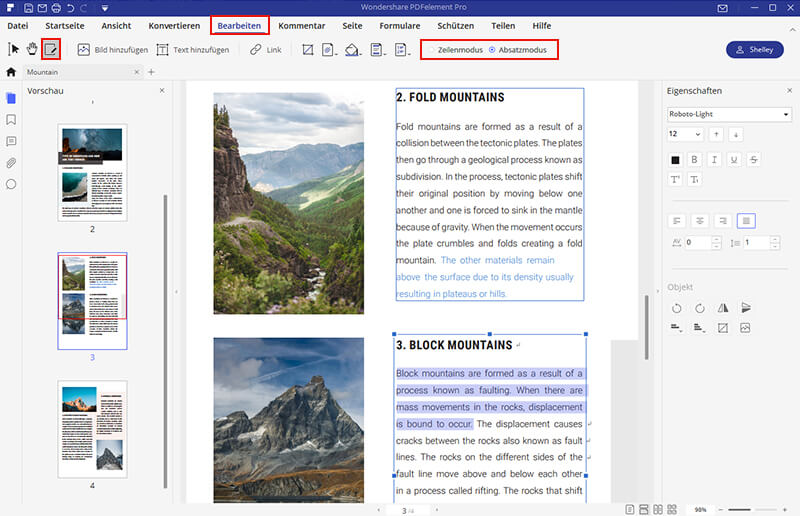
Video: so erstellen Sie ausfüllbares PDF-Formular mit PDFelement
 100% sicher | Werbefrei | Keine Malware
100% sicher | Werbefrei | Keine MalwareWeitere 4 Lösungen, um ausfüllbares PDF-Formular zu erstellen
1. Nuance Power PDF Advanced
Sie können Nuance Power PDF Advanced auch zum Erstellen von PDF-Formularen nutzen. Es bietet Ihnen eine intuitive Benutzeroberfläche, mit der Sie Kontrollkästchen, Listenfelder, Textfelder und Optionsfelder einfügen können, um so interaktive Felder zu erstellen. Diese Software füllt außerdem Formulare mit E-Signaturen aus. Die Software ist für den Büro- und Arbeitseinsatz geeignet. Sie verfügt außerdem über Funktionen zum Konvertieren, Zusammenführen, Bearbeiten und Erstellen von PDF-Dateien.
Sie unterstützt verschiedene Dateiformate wie Word, Excel, Bilder, PowerPoint und HTML, um nur ein paar zu nennen. Weiterhin schützt die Nuance PDF-Software Ihre Privatsphäre mit ihren Werkzeugen zum Schwärzen von Text. Mit diesem Tool können Sie vertrauliche Informationen unkenntlich machen. Ein Vorteil dieser Software liegt darin, dass sie die Stapelverarbeitung von Dateien unterstützt. Sie ist darüber hinaus schnell und stabil.
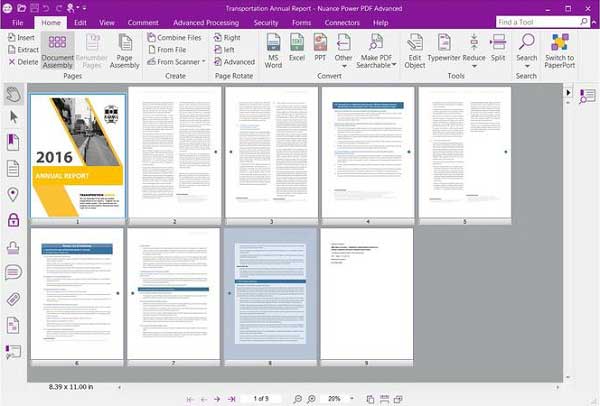
2. Nitro PDF
Nitro PDF bringt einen integrierten PDF-Formular-Creator mit. Es bietet Elemente für die PDF-Formular-Erstellung, z.B. Kontrollkästchen, Optionsfelder, Listenfelder und Kombinationsfelder, mit denen Sie attraktive ausfüllbare Formulare erstellen können. Es bringt außerdem einen PDF-Formular-Ausfüller mit, mit dem Sie Textfelder bearbeiten und digitale Signaturen einfügen können.
Nitro PDF ist auch ein PDF-Konverter, der Ausgabeformate wie Excel, Word, PowerPoint, HTML, Bilder und weitere unterstützt. Es sichert PDF-Dateien außerdem mit einem Passwort, wenn Sie verhindern möchten, dass unbefugte Personen ihren Inhalt bearbeiten, kopieren oder ansehen. Mit dieser Software können Sie mehrere PDF-Dateien zu einer einzigen Datei zusammenführen.
Erfahren Sie mehr über Nitro PDF

3. Bluebeam Revu
Die Verwendung von Bluebeam Revu zum Erstellen von PDF-Formularen ist ein tolles Erlebnis. Mit dieser Software können Sie nicht nur PDF-Formulare erstellen, sondern auch Kontrollkästchen, Listenfelder, Optionsfelder und Textfelder hinzufügen. Die erstellten PDF-Formulare sind kompatibel mit anderen PDF-Formular-Ausfüllern und bieten Ihnen interaktive Felder. Darüber hinaus ist Bluebeam Revu auch ein PDF-Ersteller, mit dem Sie PDF-Dateien aus verschiedenen Quellen erstellen können.
Anschließend können Sie PDFs bearbeiten und organisieren, Kommentare hinzufügen, Skizzen hinzufügen, Markups einfügen und sie wie gewünscht anpassen. Es stellt außerdem eine zuverlässige Software zum Schwärzen dar. Wenn Sie gescannte PDF-Dateien besitzen, in denen Sie Text suchen oder die Felder bearbeiten möchten, müssen Sie sich keine Sorgen machen, denn Bluebeam Revu ist mit einer OCR-Funktion ausgestattet. Der PDF-Formular-Ersteller unterstützt zudem die Stapelverarbeitung von Dateien.
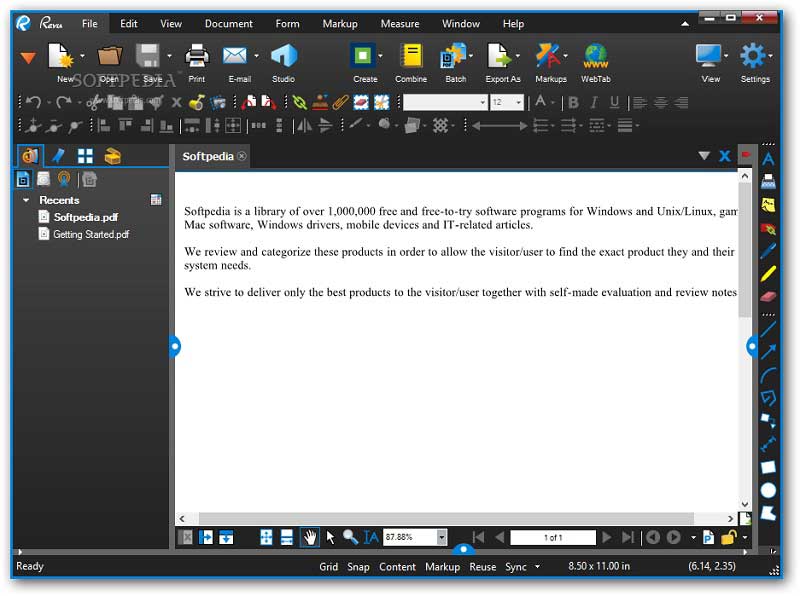
Warum ist PDFelement empfehlenswert
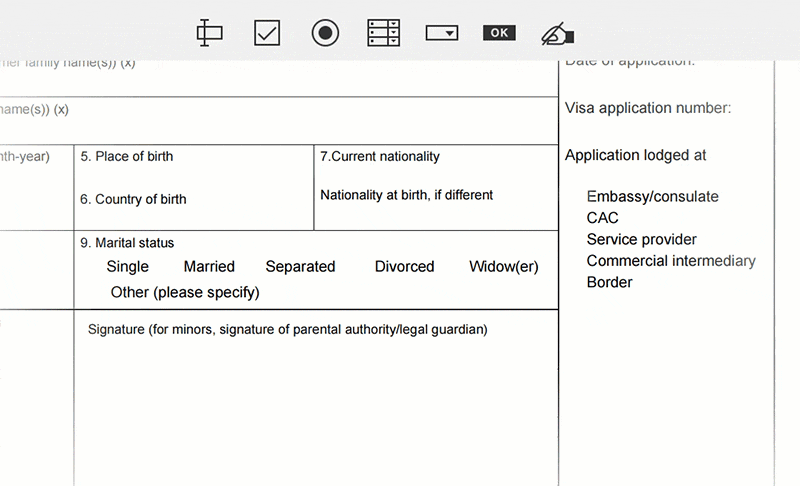
PDFelement bietet Ihnen neben der praktischen Erstellung auch die Möglichkeit, PDF-Dateien mühelos zu bearbeiten und zu konvertieren. Sie können einfach Texte, Bilder und Seiten einfügen, löschen sowie in PDF Dateien mit verschiedenen Markup-Tools markieren. Außerdem steht das Konvertieren von PDF in Word, Excel, PPT, Text und viele andere Formate für die Wiederverwendung zur Verfügung. Werfen wir also einen Blick darauf, wie man mit PDFelement ausfüllbare PDF-Formulare erstellen kann.
 100% sicher | Werbefrei | Keine Malware
100% sicher | Werbefrei | Keine Malware
